Kev taw qhia txog kev ua haujlwm tshiab tau tshwm sim thaum pib ntawm lub lim tiam dhau los. Nyob rau lub sijhawm ntawd, peb tau tshaj tawm ob peb nqe lus yuav ua li cas hauv peb cov ntawv xov xwm, uas koj tuaj yeem kawm paub ntxiv txog cov haujlwm tshiab. Txij thaum pib, nws zoo li tias muaj xov xwm me me hauv iOS 15 thiab lwm lub tshuab - tab sis qhov tshwm sim tau dag. Qhov kev nthuav qhia nws tus kheej los ntawm Apple yog qhov tsis meej pem, uas yog vim li cas rau thawj zaug tsis ua raws li qhov kev cia siab. Tam sim no, tag nrho cov kev khiav hauj lwm tshiab tseem tsuas yog muaj nyob rau hauv tus tsim tawm beta versions, tab sis yog tias koj yog ib tus neeg nyiam tiag tiag, ces nws yog qhov ua tau tias koj muaj cov qauv no ntawm cov tshuab nruab rau hauv koj cov khoom siv. Hauv phau ntawv qhia no, peb yuav npog qhov tshiab uas yuav ua rau nws yooj yim dua los hloov ntawm iPhone qub mus rau ib qho tshiab.
Nws yuav yog txaus siab rau koj
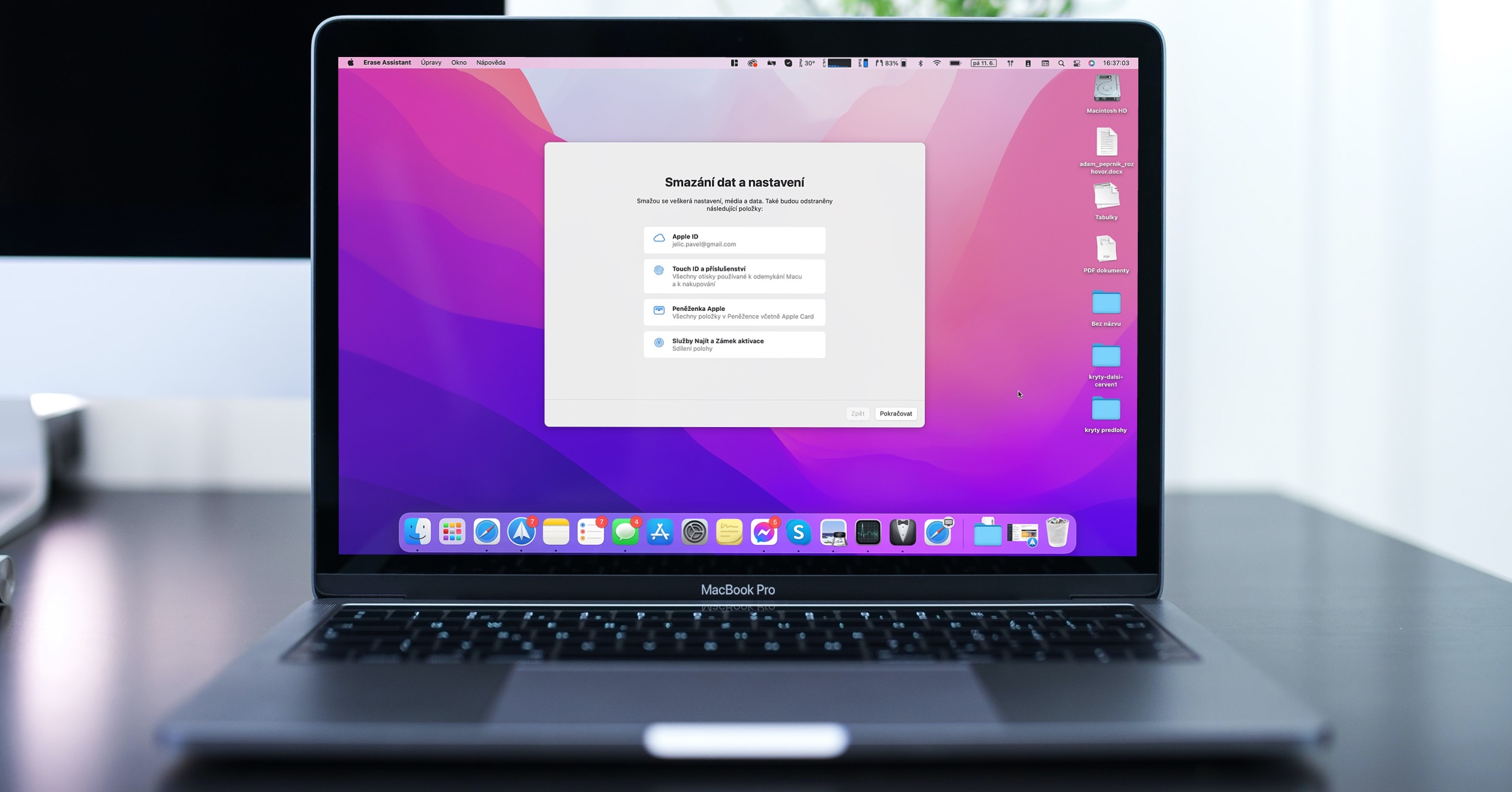
iOS 15: Hloov mus rau iPhone tshiab tsis tau yooj yim dua
Yog tias koj pom koj tus kheej hauv qhov xwm txheej uas koj tau txais lub iPhone tshiab, koj tuaj yeem hloov tag nrho koj cov ntaub ntawv kuj yooj yim. Tsuas yog siv daim ntawv qhia tshwj xeeb los pab koj. Tab sis qhov tseeb yog tias qhov kev hloov pauv cov ntaub ntawv no yuav siv sij hawm ntev heev - peb tab tom tham txog kaum feeb lossis ntau teev. Tau kawg, nws nyob ntawm seb cov ntaub ntawv raug xa mus ntau npaum li cas. Txawm li cas los xij, ua ib feem ntawm iOS 15, tam sim no koj tuaj yeem siv lub luag haujlwm tshwj xeeb los pab koj npaj rau kev hloov mus rau iPhone tshiab. Koj tuaj yeem mus rau nws raws li hauv qab no:
- Ntawm koj lub qub iOS 15 iPhone, mus rau hauv ib txwm app Chaw.
- Thaum koj ua li ntawd, hauv qab no nyem rau ntawm ntu npe Feem ntau.
- Qhov no yuav coj koj mus rau qhov screen tom ntej kom scroll down mus txhua txoj hauv kev thiab coj mus rhaub rau Rov pib dua.
- Muaj ib qho kev xaiv nyob rau saum toj no Npaj rau lub iPhone tshiab, qhov koj qhib.
- Tom qab ntawd tus wizard nws tus kheej yuav tshwm sim, uas koj yuav tsum tau them sai sai rau tus kheej cov kauj ruam.
Rau cov neeg uas muaj ib tug nquag iCloud thaub qab, qhov no yog ib tug zoo feature vim hais tias nws yuav xa tag nrho cov ntaub ntawv ploj mus rau iCloud, nrog rau cov tam sim no versions ntawm apps, thiab lwm yam. Qhov no txhais tau hais tias thaum koj qhib koj lub iPhone tshiab, koj tsuas yog kos npe rau hauv. rau koj tus Apple ID, koj nyem los ntawm cov kauj ruam yooj yim thiab tam sim ntawd tom qab ntawd koj yuav muaj peev xwm pib siv koj iPhone thiab koj yuav tsis tau tos rau dab tsi, vim hais tias cov kua xov tooj yuav rub tawm tag nrho cov ntaub ntawv los ntawm iCloud "ntawm ya". Tab sis qhov no ua rau qhov kev txiav txim siab tshaj plaws rau cov tib neeg uas tsis sau npe rau iCloud. Yog tias koj siv phau ntawv qhia tshiab no, Apple yuav muab rau koj tsis txwv rau hauv iCloud dawb. Tag nrho cov ntaub ntawv los ntawm koj lub cuab yeej qub yuav muab khaws cia rau hauv nws, ua tsaug uas koj tuaj yeem siv lub iPhone tshiab tam sim ntawd. Tag nrho cov ntaub ntawv yuav nyob twj ywm hauv iCloud rau peb lub lis piam.
 Flying thoob ntiaj teb nrog Apple
Flying thoob ntiaj teb nrog Apple 



